Instalación de aplicaciones
En función de sus necesidades y su experiencia, puede instalar aplicaciones de una de las siguientes formas:
- Rápida. Se trata de la forma más fácil de instalar una aplicación. De seleccionar esta opción, Plesk realizará una instalación típica de la versión más reciente de la aplicación seleccionada usando los valores de configuración predeterminados para la aplicación. Por ejemplo, usará sus credenciales de acceso a Plesk como credenciales del administrador de la aplicación. algunas aplicaciones requieren que indique algunos parámetros de configuración aún y seleccionando la instalación rápida.
- Personalizada. Esta opción le permite personalizar las opciones de la instalación de la aplicación, como puede ser el caso de la ubicación y las credenciales del administrador y la ruta de instalación, entre otras. Este método de instalación es apropiado si desea desactivar la aplicación automática de actualizaciones de la aplicación.
Nota: muchas aplicaciones no pueden operar correctamente si se aplica la directiva safe_mode de PHP. Para comprobar si esta directiva está activada para su cuenta, vaya a Sitios web y dominios, haga clic en Configuración de PHP y busque safe_mode en la sección Configuración común. Si safe_mode está activado, desactívelo. Si no puede realizar ningún cambio en la configuración de PHP, póngase en contacto con su proveedor.
Para instalar una aplicación:
- Vaya a Aplicaciones y busque la aplicación deseada.
- Haga clic en el botón Instalar para realizar la instalación rápida o en el botón Instalar (Personalizada) para proceder con la instalación personalizada.
- (Opcional) Desactive las actualizaciones automáticas de la aplicación.
Si no desea que la aplicación se actualice de forma automática, deseleccione la opción Actualizar esta aplicación automáticamente cuando existan actualizaciones disponibles en la página de opciones de la instalación.
- (Opcional) Seleccione la versión de la aplicación.
A veces puede ser necesario instalar una versión determinada de una aplicación. Por ejemplo, si tiene previsto usar extensiones de la aplicación que no son compatibles con la versión más reciente de la aplicación. En este caso, haga clic en el nombre de la aplicación > Instalar versión para seleccionar la versión deseada. A continuación, instale la aplicación.
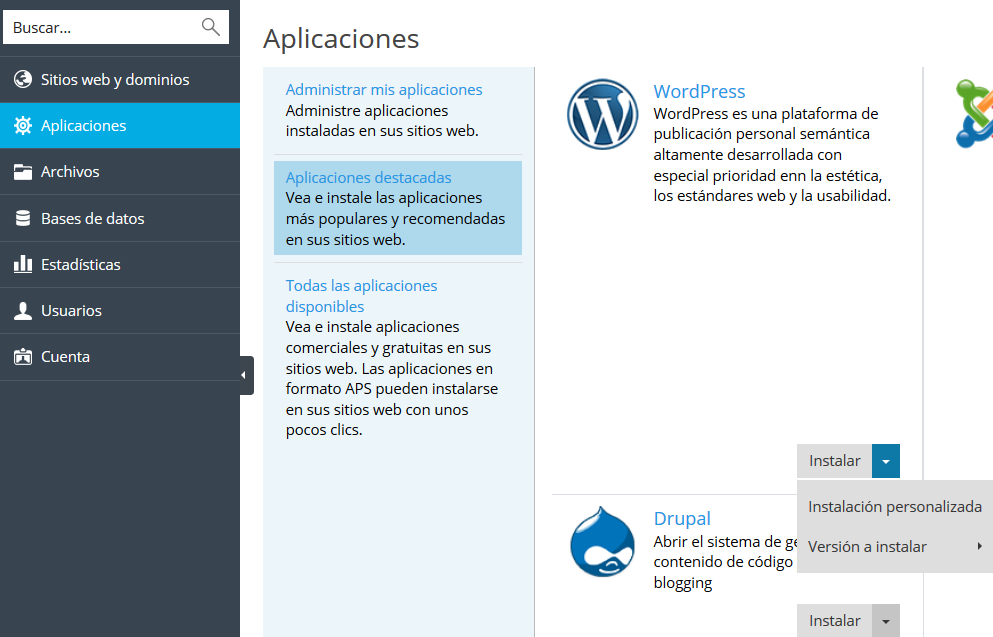
Administración de aplicaciones
Generalmente, los parámetros principales de todas las aplicaciones pueden configurarse directamente en el panel del cliente. Puede acceder a la configuración de las aplicaciones seleccionando la aplicación deseada en la lista que aparece en Aplicaciones > Administrar mis aplicaciones. Una vez seleccionada una aplicación, puede configurar lo siguiente:
- Configuración general.
Se trata de las opciones básicas (como por ejemplo la contraseña del administrador de la aplicación) que pueden modificarse a través de Cambiar configuración. - Configuración de servicio.
Si una aplicación proporciona una parte de su funcionalidad a Plesk a través de servicios, tiene la opción de configurarlos. Por ejemplo, la aplicación SugarCRM permite crear cuentas de usuario y proporciona esta capacidad como un servicio en el panel del cliente. Una vez seleccionado este servicio en Servicios proporcionados, podrá ver todas las cuentas de usuario de la aplicación y crear cuentas nuevas.
En el caso de algunas aplicaciones, usted puede asociar las cuentas de la aplicación con cuentas de usuario adicional. Si desea más información acerca de la asociación de cuentas, consulte la sección Vinculación de aplicaciones y cuentas de usuario adicionales.
Nota: si en servidor se ha instalado el paquete de herramientas de WordPress, se recomienda a los usuarios utilizarlo para gestionar las instalaciones de WordPress presentes en el servidor de forma centralizada. Para más información, consulte la sección Paquete de herramientas de WordPress.
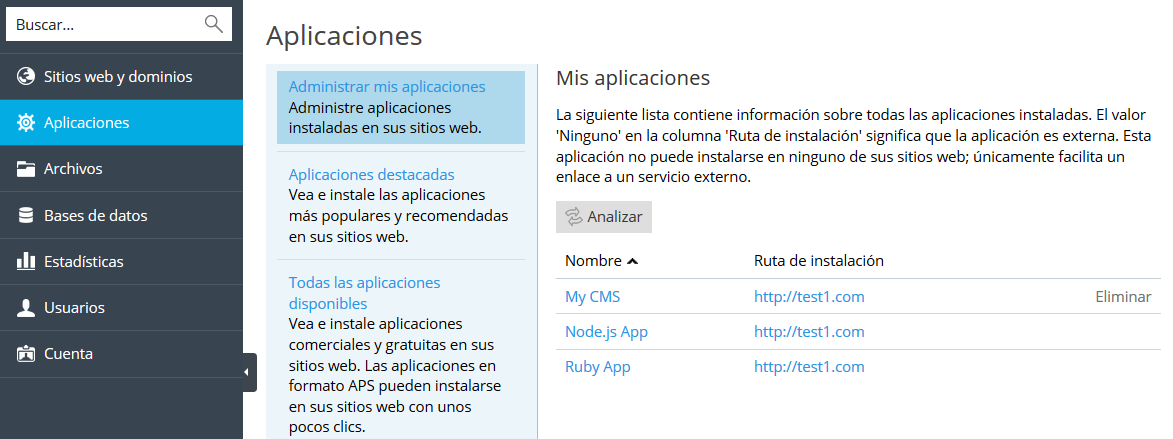
Concesión de acceso a aplicaciones a usuarios adicionales
Por omisión, una vez instalada una aplicación, los únicos que pueden acceder a ella son los usuarios con rol de Propietario. Para que otros usuarios de la suscripción puedan acceder a la aplicación:
- Conceda el permiso para acceder a la aplicación a un determinado grupo de usuarios en Usuarios > Roles de usuario.
- Compruebe que añade los usuarios deseados al grupo.

Una vez permita a los usuarios acceder a la aplicación, en la página Sitios web y dominios debajo del nombre del sitio web correspondiente de los clientes aparecerá un enlace a la aplicación. Tenga en cuenta que usted puede controlar el acceso a las aplicaciones únicamente para grupos de usuarios, por lo que deberá modificar los permisos de un grupo existente o bien crear un grupo nuevo y a continuación asignarle usuarios.
De forma predeterminada, el administrador de aplicaciones es un usuario de la suscripción con el rol de Propietario. Aparte de acceder a las aplicaciones mediante la página Sitios web y dominios, este usuario también puede instalar y administrar aplicaciones dentro de una suscripción. Esa es la razón por la que su interfaz contiene la página adicional Aplicaciones. Usted puede proporcionar los mismos privilegios administrativas a otros usuarios de la suscripción concediéndoles el permiso Instalar y administrar aplicaciones a su rol en Usuarios > Roles de usuario. De esta forma, los usuarios disponen de acceso administrativo completo sobre todas las aplicaciones dentro de una suscripción. Al igual que el administrador, aquellos usuarios a quienes se haya concedido este permiso podrán instalar, configurar, actualizar y eliminar aplicaciones a través de la sección Aplicaciones de sus paneles de cliente.
Vinculación de aplicaciones y cuentas de usuario adicionales
Algunas aplicaciones le permiten crear y gestionar cuentas de usuario sin acceder a la aplicación. Si una aplicación proporciona este servicio de cuenta, puede vincular los usuarios de una suscripción Plesk con cuentas en la aplicación. Para realizar dicha asociación:
- Organice los usuarios en un grupo determinado (Usuarios > Roles de usuario).
- Conceda uno de los siguientes permisos de grupo:
- Acceso público.
De concederse, todos los usuarios del grupo tendrán acceso a la aplicación mediante el enlace presente en la página Sitios web y dominios. - Acceso personal.
De concederse, la aplicación creará cuentas automáticamente para todos los usuarios del grupo. Una vez hecho esto, la página Sitios web y dominios de los usuarios contendrá un enlace adicional que permite acceder a una cuenta personal en la aplicación. Tenga en cuenta que si deniega el permiso Acceso personal, la aplicación eliminará automáticamente todas las cuentas asociadas con este grupo.
- Acceso público.
Actualización de aplicaciones
Actualizaciones automáticas
Por omisión, Plesk instala las versiones más recientes de las aplicaciones y actualiza las aplicaciones en cuanto existen versiones nuevas. De todos modos, la actualización de una aplicación puede ocasionar cambios significativos con lo que respecta a su funcionalidad. Por ejemplo, los plugins o extensiones desarrollados para una versión determinada de una aplicación pueden no ser compatibles con las versiones más recientes. Es por este motivo que puede desactivar la aplicación automática de actualizaciones para determinadas aplicaciones.
Para activar o desactivar las actualizaciones automáticas:
- Vaya a Aplicaciones > Administrar mis aplicaciones y haga clic en el nombre de la aplicación.
- Haga clic en Cambiar configuración.
- Seleccione o deseleccione la opción Actualizar esta aplicación automáticamente cuando existan actualizaciones disponibles .
Actualizaciones manuales
Si prohíbe las aplicaciones automáticas para una aplicación, Plesk le informará acerca de la disponibilidad de versiones más recientes añadiendo el enlace Actualización disponible debajo del nombre de la aplicación en Aplicaciones > Administrar mis aplicaciones. Haga clic en este enlace para examinar los cambios disponibles en la versión nueva y así poder decidir si desea actualizar la aplicación o bien seguir usando la versión actual.